如何轻松连接辅机到主机打印机:全方位指南
辅机怎样连接主机的打印机
随着信息技术的快速发展,打印机作为办公中不可或缺的设备,逐渐被广泛应用于各种行业。很多用户在使用主机时,可能会遇到辅机(如笔记本、移动设备等)如何连接主机的打印机的问题。本文将为您详细介绍辅机连接主机打印机的方法及注意事项。
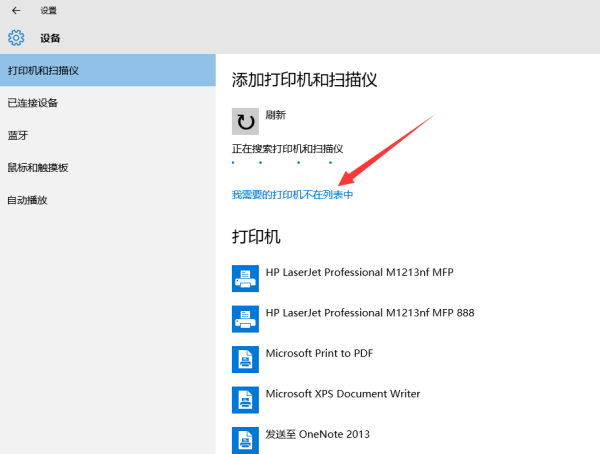
一、确保设备兼容
在连接辅机和主机的打印机之前,首先需要确保两者之间的兼容性。一般来说,打印机可以通过USB、Wi-Fi、蓝牙等多种方式与辅机连接。在选择连接方式时,应根据辅机的配置和打印机的类型来决定。例如,如果打印机仅支持USB连接,而辅机没有USB接口,那么使用无线打印功能可能更为适合。
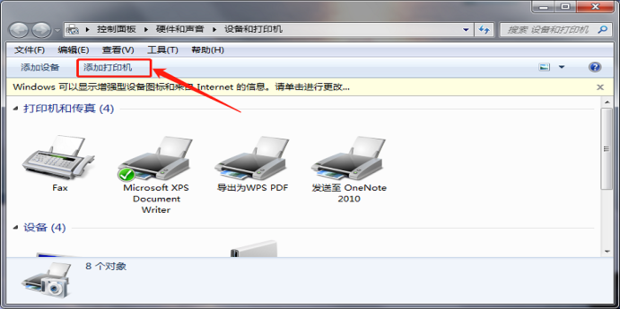
二、通过USB连接打印机
-
准备USB线:确保您有合适的USB数据线,通常情况下,打印机都配有一根USB线。
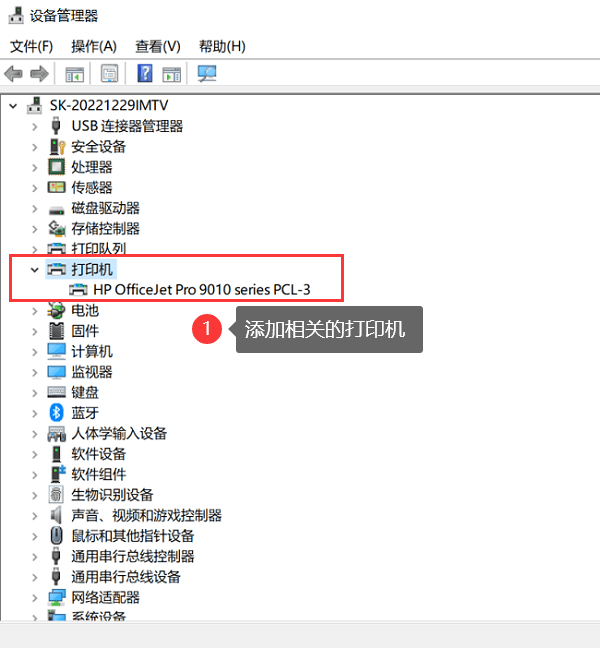
-
连接设备:将USB线的一端插入打印机的USB接口,另一端插入主机的USB接口。
-
安装驱动程序:在主机上安装打印机的驱动程序。大多数打印机都会附带驱动程序光盘,或者您也可以在制造商的官方网站上下载最新的驱动程序。
-
设置打印机:安装完成后,可以在主机的“设备和打印机”设置中找到打印机,进行必要的设置,如设定为默认打印机。
-
测试打印:试图打印一份测试页,确保主机可以成功与打印机连接。
三、通过Wi-Fi连接打印机
-
确保网络连接:首先,确保打印机和辅机都已连接至同一Wi-Fi网络。大多数现代打印机都支持Wi-Fi连接,用户只需在打印机的设置界面上选择网络并输入Wi-Fi密码。
-
添加打印机:在辅机上打开“控制面板”,选择“设备和打印机”,然后点击“添加打印机”。系统会自动搜索可用的打印机。
-
选择打印机:在搜索到的打印机列表中,选择您的打印机,点击“下一步”,完成连接过程。
-
安装驱动程序:与USB连接类似,可能需要安装相应的驱动程序。若打印机已经具备Wi-Fi功能,通常操作系统会自动安装驱动程序。
-
测试打印:完成以上步骤后,进行打印测试,确保连接正常。
四、蓝牙连接打印机
如果您的打印机支持蓝牙功能,可以选择这种方式连接:
-
开启打印机蓝牙:首先,需要确保打印机的蓝牙功能已开启,并处于可被发现的状态。
-
在辅机上搜索设备:进入辅机的蓝牙设置,搜索可用设备,找到您的打印机并进行配对。
-
确认配对:根据提示确认配对,输入配对码(如果有的话)。
-
添加打印机:完成配对后,您可以在设备和打印机设置中添加打印机,进行必要的设置。
-
进行打印测试:完成以上步骤后,测试打印以确保连接顺利。
五、注意事项
-
驱动程序的选择:使用打印机时,选用最新版的驱动程序可以有效避免兼容性问题。
-
定期维护:保持打印机良好状态,定期检查墨盒、纸张等,以保证打印质量。
-
网络安全:在进行Wi-Fi连接时,务必注意网络安全,避免因网络泄露造成数据丢失。
通过以上几种连接方式,辅机可以轻松与主机的打印机建立联系,实现便捷的打印功能。希望本篇文章能够帮助您顺利连接打印机,提高办公效率。

























